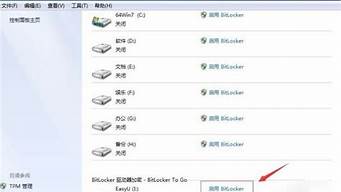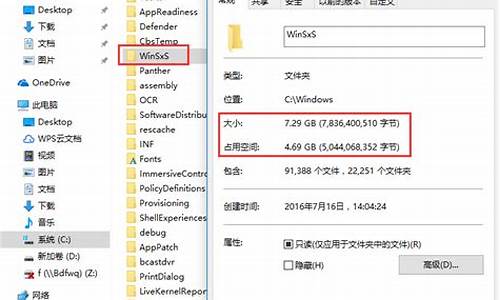1.电脑蓝屏,代码:0×0000000A(环境不正确),应该怎么处理?
2.电脑出现蓝屏代码0x000000a的解决方法
3.电脑蓝屏0*0000000A如何解决?

重启机器以及下载驱动。
1、0x0000000A代码
原因:电脑出现0x0000000A代码这个主要是安装了不兼容的驱动程序、软件造成的。
问题方法:建议重启,按F8键,然后选择最后一次正确配置或者安全模式或网络安全模式启动进入桌面,然后删除最近添加的驱动程序或者软件。
2、0X000000D1代码
原因:电脑出现0X000000D1代码,基本上就是驱动的问题。
问题方法:建议大家把驱动卸载然后去电脑品牌上去下载合适的驱动程序。
最常解决蓝屏的几种方法
第一招 重启
工程师告诉我们,遇到蓝屏大家不必惊慌,首先可以选择重新启动电脑,造成蓝屏的情况有很多,有时只是某个程序或驱动程序一时犯错,重启后他们会改过自新。
第二招 检查硬件
如果重启之后电脑还是蓝屏,那么我们就应该检查新硬件是否插牢,这个被许多人忽视的问题往往会引发许多莫名其妙的故障。如果确认没有问题,将其拔下,然后换个插槽试试,并安装最新的驱动程序。同时还应对照微软网站的硬件兼容类别检查一下硬件是否与操作系统兼容。如果你的硬件没有在表中,那么就得到硬件厂商网站进行查询,或者拨打他们的咨询电话。
第三招 新驱动和新服务
如果刚安装完某个硬件的新驱动,或安装了某个软件,而它又在系统服务中添加了相应项目,在重启或使用中出现了蓝屏故障,请到安全模式来卸载或禁用它们。
第四招 查询蓝屏代码
把蓝屏中密密麻麻的E文记下来,接着到其他电脑中上网 进入微软帮助与支持网站,在左上角的"搜索(知识库)"中输入停机码,如果搜索结果没有适合信息,可以选择"英文知识库"在搜索一遍。
电脑蓝屏,代码:0×0000000A(环境不正确),应该怎么处理?
解决方案:
1、检查内存是否插紧,质量是否有问题或不兼容。
2、更改、升级显卡、声卡、网卡驱动程序。
3、请安装系统补丁。
4、杀毒。
5.打开主机机箱,除尘,将所有的连接插紧,插牢,给风扇上油,或换新风扇。台式机在主机机箱内加临时风扇,散热,是本本,加个散热垫。
6.拔下内存用橡皮擦清理一下内存的金手指,清理插槽,再将内存条插紧。如果你的主板上有两条内存,有可能是内存不兼容或损坏,拔下一条然后开机试试看,再换上另一条试试看。
7、将BIOS设置成出厂默认或优化值;找身边会刷新升级刷新BIOS的能人帮助刷新,或到电脑行刷新。
8、进安全模式查杀木马,清除恶评插件。
9、如果是新安装驱动或软件后产生的,禁用或卸载所有新安装的驱动和软件。
10、升级显卡驱动;降低分辨率(800×600)、颜色质量(16)、刷新率(75);降低硬件加速-桌面属性-设置-高级-疑难解答-将“硬件加速”降到“无”(或适中),必要时换个档次高一点的显卡。
11、从网上驱动之家下载驱动精灵2009最新版,更新鼠标和其它指针、网卡、显卡、声卡以及系统设备、IDE控制器、串行总线控制器等驱动。
12、检查并修复硬盘错误,开始--运行---输入Chkdsk/r(/前有空格)--确定,重新启动计算机。
13、整理磁盘碎片。我的电脑—右击要整理磁盘碎片的驱动器—属性—工具--选择整理的磁盘打开“磁盘碎片整理程序”窗口—分析—碎片整理—系统即开始整理。
14、换个系统光盘重装系统。
15、如果是玩游戏时出现蓝屏,更换游戏软件版本。
电脑出现蓝屏代码0x000000a的解决方法
以下内容为百度知道操作系统分类管理员Ctangel个人总结,并非网络复制,全是个人日常工作中遇到并且明确确定原因的。如需复制请注明出处。
这里列举几个典型的蓝屏故障的原因和解决办法。
一、0X0000000A
这个蓝屏代码和硬件无关,是驱动和软件有冲突造成的,最早发现这个代码是因为公司的DELL机器的USB键盘和QQ2007的键盘加密程序有冲突发现
的这个问题。也在IBM T系列笔记本上装驱动失误产生过。
如果您的机器蓝屏了,而且每次都是这个代码请想一想最近是不是更新了什么软件或者什么驱动了,把它卸载再看一下。一般情况下就能够解决
,如果实在想不起来,又非常频繁的话,那么没办法,重新做系统吧。
二、0X0000007B
这个代码和硬盘有关系,不过不用害怕,不是有坏道了,是设置问题或者造成的硬盘引导分区错误。
如果您在用原版系统盘安装系统的时候出这个问题,那说明您的机器配置还是比较新的,作为老的系统盘,不认这么新的硬盘接口,所以得进
BIOS把硬盘模式改成IDE兼容模式。当然了,现在人们都用ghost版的操作系统,比较新的ghost盘是不存在这个问题的。
如果您的操作系统使用了一段时间了,突然有一天出现这个问题了,那么对不起,造成的,开机按F8,选择最后一次正确的配置,恢复不到
正常模式的话那么请重新做系统吧。
三、0X000000ED
这个故障和硬盘有关系,系统概率比较大,硬盘真坏的概率比较小。我弄过不下二十个这个代码的蓝屏机器了,其中只有一个是硬盘真的有坏道
了。剩下的都是卷出了问题,修复即可,这也是为数不多的可以修复的蓝屏代码之一。
修复方法是找原版的系统安装盘(或者金手指V6那个pe启动界面里就带控制台修复)。这里说用系统盘的方法,把系统盘放入光驱,启动到安装
界面,选择按R进入控制台修复,进入控制台后会出现提示符C:\ 大家在这里输入 chkdsk -r 然后它就会自动检测并修复问题了,修复完成之后重新
启动计算机就可以进入系统了,进入系统之后最好先杀毒,然后再重新启动一下试一下,如果正常了那就没问题了,如果还出这个代码,那就说明硬
盘有问题了,需要更换,或者把有问题的地方单独分区,做成隐藏分区,用后面的空间来装系统。
四、0X0000007E、0X0000008E
这俩代码多是造成的,杀毒即可。正常模式进不去可以开机按F8进安全模式。当然也有可能是内存造成的,可以尝试重新插拔内存,一般这
代码内存损坏概率不大。
五、0X00000050
硬件故障,硬盘的可能性很大。如果每次都出这一个代码,首先换一块硬盘试一下机器能不能正常启动,如果测试硬盘没问题,再试内存,内存
也试过的话,换CPU,总之这必是硬件故障。
六、coooo21a
C开头的故障,它报的错很邪乎,报硬件故障,不过出这类C开头的代码多半与硬件无关。基本是与系统同时启动的一些驱动或者服务的问题,举
一个例子,一次我给一个笔记本的F盘改成了E盘,结果再启动就出这类C开头的代码,最后发现插上一个U盘就能正常启动,因为插上U盘系统里就有F
盘了,然后我发现了隐藏的文件,是开机的时候系统写入的。我拔掉这个U盘这问题就又出现,后来把E盘改回F问题就没有了,想来是什么和系统一起
启动的软件留在F盘一些文件,没有了它就会自己建,但是连F盘都没有了,也就只能报错了,所以看到这类蓝屏可以照比。
七、每次蓝屏的代码都不一样
这样的问题,基本上是硬件造成的,尤其以内存为第一个需要怀疑的对象,更换内存尝试,第二可能性是CPU虽然这东西不爱坏,可是从06年到现
在我也遇到俩了,其他硬件基本上不会造成蓝屏代码随便变的情况。
补充:关于开机蓝屏看不见代码一闪而过然后自己重新启动的情况。那是因为在启动设置那里选择了启动失败后自动重新启动,这个时候就要在机器
启动的时候按F8,选择启动失败后禁用重新启动这项,选择之后启动失败了,系统就会停在蓝屏代码那里了,这样大家就可以照着蓝屏代码来查看问
题了。
电脑蓝屏0*0000000A如何解决?
电脑最常见的故障问题就是蓝屏了,相信大部分用户都有遇到过,导致蓝屏的原因有很多,一般我们会根据蓝屏提示的代码解决问题。这不一位用户反馈说电脑出现蓝屏代码0x000000a,怎么办呢?针对此蓝屏问题,下面给大家总结了解决方法。
蓝屏代码0x000000a原因分析:
主要是由问题的驱动程序、有缺陷或不兼容的硬件与软件造成的.从技术角度讲.表明在内核模式中存在以太高的进程内部请求级别(IRQL)访问其没有权限访问的内存地址。
解决方法:
新硬件
检查新硬件是否插牢,如果确认没有问题,将其拔下,然后换个插槽试试,并安装最新的驱动程序.同时还应对照微软网站的硬件兼容类别检查一下硬件是否与系统兼容。
新驱动和新服务
如果刚安装完某个硬件的新驱动,或安装了某个软件,而它又在系统服务中添加了相应项目(比如:杀毒软件、CPU降温软件、防火墙软件等),在重启或使用中出现了蓝屏故障,请到安全模式来卸载或禁用。
检查BIOS和硬件兼容性
对于新装的电脑经常出现蓝屏问题,应该检查并升级BIOS到最新版本,另外,还应该对照微软的硬件兼容列表检查自己的硬件。
最后一次正确配置
一般情况下,蓝屏都出现于更新了硬件驱动或新加硬件并安装其驱动后,这时Windows7提供的最后一次正确配置就是解决蓝屏的快捷方式.重启系统,在出现启动菜单时按下F8键就会出现高级启动选项菜单,接着选择最后一次正确配置。
安装最新的系统补丁和ServicePack
有些蓝屏是Windows本身存在缺陷造成的,应此可通过安装最新的系统补丁和ServicePack来解。
上述就是电脑出现蓝屏代码0x000000a的解决方法,下次遇到一样故障问题时,不妨参考教程来解决吧。
主要是由问题的驱动程序、有缺陷或不兼容的硬件与软件造成的.
从技术角度讲. 表明在内核模式中存在以太高的进程内部请求级别(IRQL)访问其没有权限访问的内存地址.
解决方法:
(1)如果无法登陆,则重新启动计算机。当出现可用的作系统列表时,按F8键。在WINDOWS高级选项菜单屏幕上,选择“最后一次正确的配置”,然后按回车键。
(2)检查是否正确安装了所有的新硬件或软件。如果这是一次全新安装,请与硬件或软件的制造商联系,获得可能需要的任何WINDOWS更新或驱动程序。
(3)运行由计算机制造商提供的所有的系统诊断软件,尤其是内存检查。
(4)禁用或卸掉新近安装的硬件(RAM,适配器,硬盘,调制解调器等等),驱动程序或软件。
(5)确保硬件设备驱动程序和系统BIOS都是最新的版本。
(6)禁用BIOS内存选项,例如CACHE或SHADOW。